ท่านผู้อ่านที่ใช้งาน Excel น่าจะเคยเจอปัญหาหรือมีความต้องการที่ว่า มีข้อมูลที่มีลักษณะเป็น Column แต่ต้องการย้ายให้มาแสดงในรูปแบบ Row ถ้าต้อง copy แล้วมา paste ทีละตัวคงไม่สะดวกอย่างแน่นอน แต่ Excel ได้จัดเตรียมเครื่องมือสำหรับแก้ปัญหาเหล่านี้เอาไว้แล้ว ลองไปดูกันเลย
1.สมมติเรามีข้อมูลชื่อเดือนเก็บอยู่ในเ Excel ในคอลัมน์เดียวกันเรียงกันลงมาดังรูป
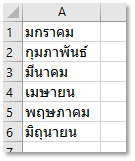
2. เลือกข้อมูลที่ต้องการย้ายทั้งหมดแล้ว copy เก็บไว้
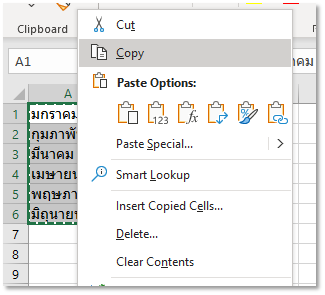
3. ไปยัง sheet หรือ cell ที่ต้องการ จากนั้นคลิกขวา ใต้เมนู Paste Options เลือกไอคอนที่ 4 (Transpose)
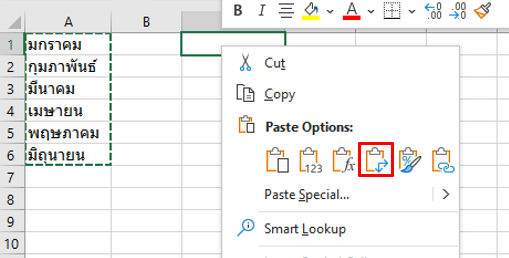
4. ก็จะได้ข้อมูลมาอยู่ในรูปแบบแนวนอน ดังรูป

5. จากข้อ 2 ถ้าเราเลือกเมนู Paste Special… จะปรากฏ dialog ดังรูป ให้เลือก Transpose จากกดปุ่ม OK เพื่อยืนยัน ก็จะได้ผลลัพธ์เหมือนกัน
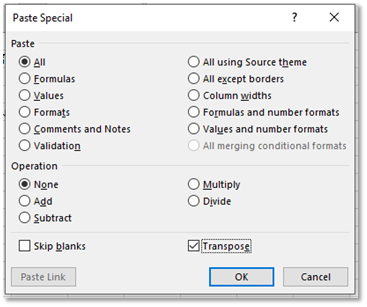
นอกจากนี้ เรายังสามารถใช้ฟังก์ชัน TEXTJOIN() โดยฟังก์ชันนี้จะทำหน้าที่รวมข้อความจากช่วงข้อมูลหรือข้อความหลายๆ ส่วนเข้าด้วยกันและสามารถระบุตัวคั่นระหว่างข้อมูลได้ด้วย โดยฟังก์ชันนี้จะมี parameter สามส่วนหลักๆ คือ
TEXTJOIN(ตัวคั่น, ignore_empty, text1, [text2], …)
| พารามิเตอร์ | คำอธิบาย |
|---|---|
| ตัวคั่น | สตริงข้อความไม่ว่าจะเป็นสตริงข้อความว่าง, ประกอบอักขระอย่างน้อย 1 ตัวในอัญประกาศ หรือมีการอ้างอิงไปยังสตริงข้อความที่ถูกต้อง ถ้ามีตัวเลขอยู่ก็ถือว่าเป็นข้อความ |
| ignore_empty | ถ้าเป็นค่า TRUE ให้ละเว้นเซลล์ว่าง |
| text1 | รายการข้อความที่จะถูกรวมเข้าด้วยกัน สตริงข้อความ หรืออาร์เรย์ของสตริง เช่น ช่วงเซลล์ |
| [text2, …] | รายการข้อความเพิ่มเติมที่จะถูกรวมเข้าด้วยกัน สามารถมีอาร์กิวเมนต์ข้อความสำหรับรายการข้อความได้สูงสุด 252 รายการ รวมถึง text1 แต่ละรายการสามารถเป็นสตริงข้อความหรืออาเรย์ของสตริงได้ เช่น ช่วงเซลล์ |
ตัวอย่างการใช้งานดังรูป
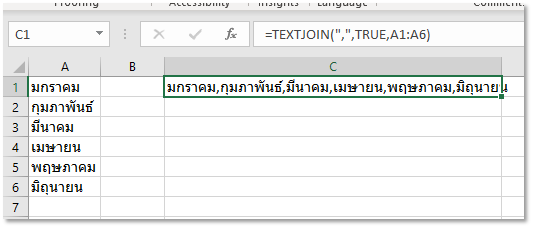
จะเห็นว่าถ้าเป็นวิธีใช้ฟังก์ชัน TEXTJOIN ข้อมูลจะถูกนำมารวมในฟิลด์เดียวกัน ซึ่งก็ขึ้นอยู่กับการเลือกนำไปประยุกต์ใช้ ว่าวิธีการไหนจะเหมาะกับงานตัวเอง
ก่อนจะจากไป ขอแถมอีกวิธีบน MS Word เผื่อใครอยากทำอะไรคล้ายๆ แบบนี้ วิธีการคือ
1. ข้อมูลแยกกันอยู่คนละบรรทัด ดังตัวอย่าง
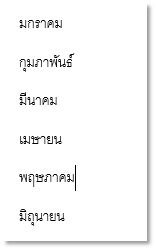
2. เลือกข้อมูลทั้งหมด จากนั้นกด Ctrl + H จะปรากฏ dialog “Find and Replace” ดังรูป
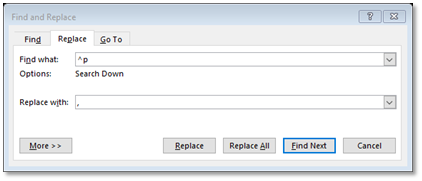
3. ป้อน ^p ในช่อง Find what: และป้อน , ลงในช่อง Replace with: จากนั้นกด Replace All ข้อมูลทั้งหมดจะถูกยุบมาอยู่ในบรรทัดเดียวกัน โดยมี , คั่นอยู่ระหว่างข้อมูลแต่ละบรรทัด ดังรูป

ซึ่งเทคนิคนี้ก็คือการแทนที่อักขระขึ้นบรรทัดใหม่ ด้วย , นั่นเอง
ก็หวังเป็นอย่างยิ่งว่าบทความนี้น่าจะมีประโยชน์ต่อผู้อ่านไม่มากก็น้อย จนกว่าจะพบกันใหม่
สวัสดีครับ
อ้างอิง
• https://superuser.com/questions/240858/convert-a-column-into-a-comma-separated-list
• http://www.saranitus.com/2018/10/ย้ายข้อมูลจาก-row-เป็น-column-ใน-excel-2016.html
• https://www.it-guides.com/training-a-tutorial/office-tutorial/transpose-microsoft-excel-2007
• https://support.microsoft.com/th-th/office/textjoin-ฟังก์ชัน-textjoin-357b449a-ec91-49d0-80c3-0e8fc845691c

Leave a Reply